Gmail에서 누락 된 이메일을 복구하는 방법
게시 됨: 2025-03-01이메일은 공식적으로 의사 소통하는 가장 좋은 방법 중 하나입니다. 우리는 작업, 은행 및 구독 제품에 관한 많은 이메일을받습니다. 그러나 때로는 중요한 이메일을 잃어서받은 편지함에서 찾지 못할 수도 있습니다. Gmail에 대해 비슷한 경험을 한 경우이 안내서가 귀하를위한 것입니다. Gmail에서 누락 된 이메일을 쉽게 복구 할 수있는 방법을 보여줍니다.
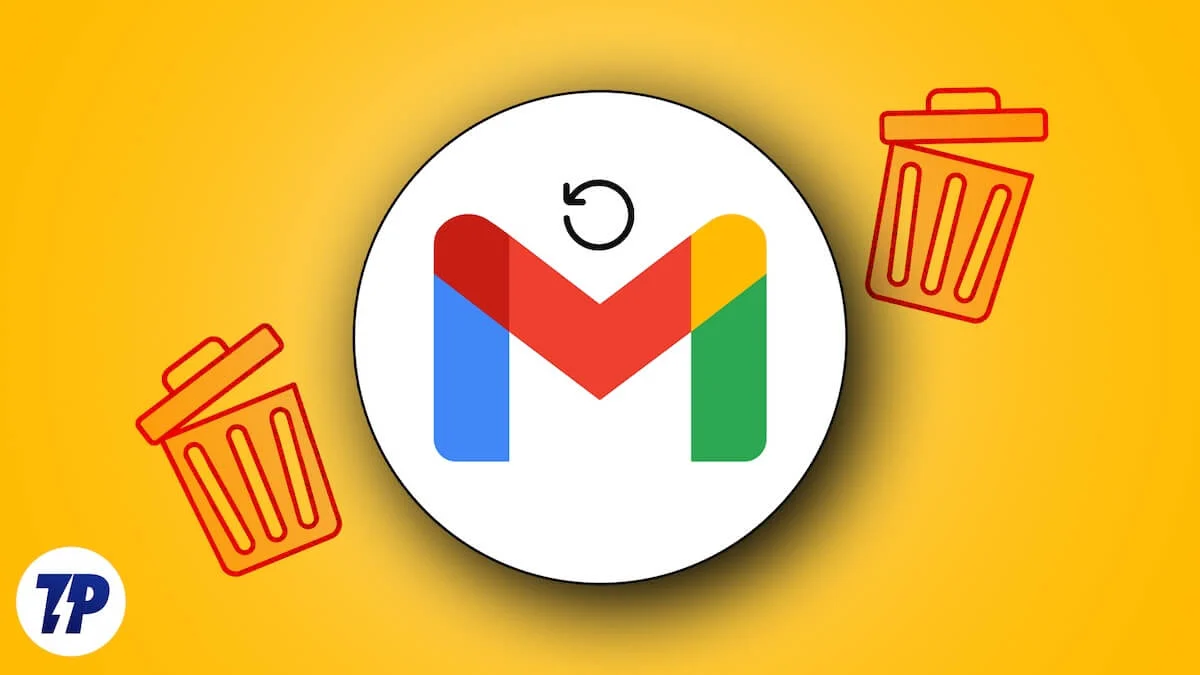
목차
Gmail에서 누락 된 이메일을 복구하는 8 가지 방법
Gmail에 필요한 이메일을 찾지 못하면 다음 단계를 따라받은 편지함 폴더로 찾아 복원하십시오.
스팸을 확인하십시오
스팸 이메일은 모든 사람에게 일반적입니다. 그것들은 대부분 Gmail 알고리즘이 스팸으로 감지하는 신뢰할 수없는 소스에서 나온 것입니다. 이러한 이메일은 알림을받지 않고 자동으로 스팸 폴더로 이동됩니다.
Gmail에서받는 이메일에 의심스러운 피사체 또는 신체가 포함되어 있거나 악의적 인 첨부 파일이 포함되거나 다른 사용자가 스팸으로 표시되거나 적절한 보안 설정이있는 도메인에서 수신되거나 악의적 인 링크가있는 경우 스팸으로 이동합니다. 스팸 이메일을 거치지 않으면 그러한 이메일을받은 것을 결코 알지 못합니다.
Gmail 로고 옆에있는 햄버거 메뉴를 클릭하고 스팸 폴더를 통과하기 위해 표시된 옵션에서 스팸을 선택하십시오.

프로세스는 Gmail 앱에서 동일합니다. 유일한 차이점은 Gmail 로고가 보이지 않는다는 것입니다. 검색 창에서 햄버거 아이콘을 탭하고 스팸을 선택하십시오.
누락 된 이메일을 찾아야합니다. 찾고있는 이메일을 찾으면 스팸 폴더로 향후 이메일을 보내지 않도록 스팸이 아닌 보고서를 클릭하십시오. 일반적으로 스팸 폴더의 이메일은 Gmail에서 30 일 안에 자동으로 삭제됩니다.
이메일을 검색하십시오
귀하가 원하는 이메일의 내용을 기억하거나 알고 있거나 발신자의 이메일 주소를 알고 있다면 검색 창에서 직접 검색 할 수 있습니다. 이메일의 다른 폴더에서 이메일을 가져옵니다. 이메일을 찾는 데 도움이되고 다시는 추적을 잃지 않습니다.
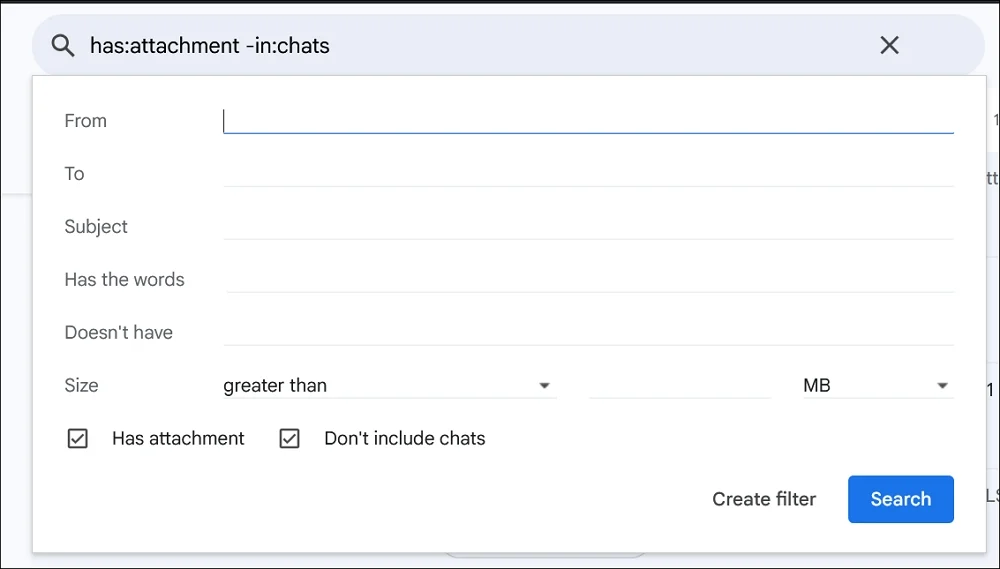
단어가 있고, 크기가없고, 크기 등이있는 것과 같은 필터를 사용하고 누락 된 이메일을 찾으십시오.
휴지통 폴더를 확인하십시오
Gmail의 쓰레기 폴더에는 지난 30 일 동안 삭제 한 모든 이메일이 포함되어 있습니다. 이메일을 간과하고 삭제 한 후 잊어 버린 경우 휴지통 폴더가이를 찾는 가장 좋은 옵션입니다. Trash 폴더는 30 일 동안 이메일을 보유하고 30 일 후에도 자동으로 삭제합니다.
햄버거 메뉴를 클릭하고 휴지통을 선택하여 휴지통 폴더에 액세스하십시오. 또는 입력 : 검색 창에 쓰레기통을 사용하여 휴지통 폴더에 액세스하십시오. 휴지통 폴더의 모든 이메일을 살펴보고 찾고있는 이메일을 찾으면 열면 이동 아이콘을 클릭 한 다음 이메일을 다른 폴더로 보내어 삭제에서 복원하십시오.

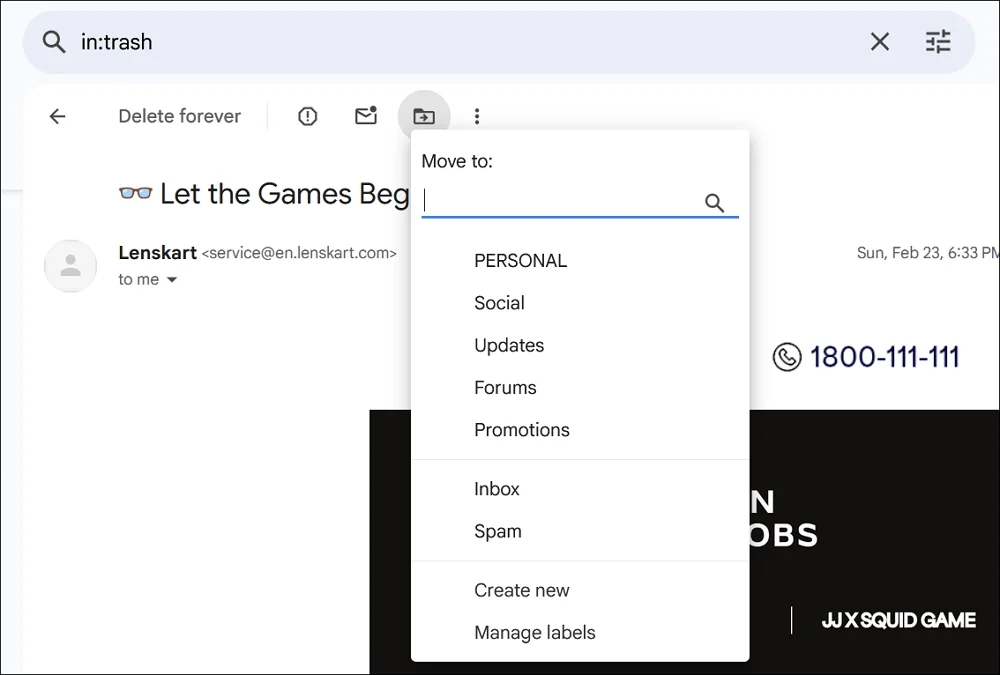
Gmail 앱에서는 쓰레기가 없습니다. 빈 으로 표시되어 있습니다. 이메일 상단의 3 도트 아이콘을 사용하여 이메일을 찾아 다른 폴더로 옮기십시오.
모든 메일을 확인하십시오
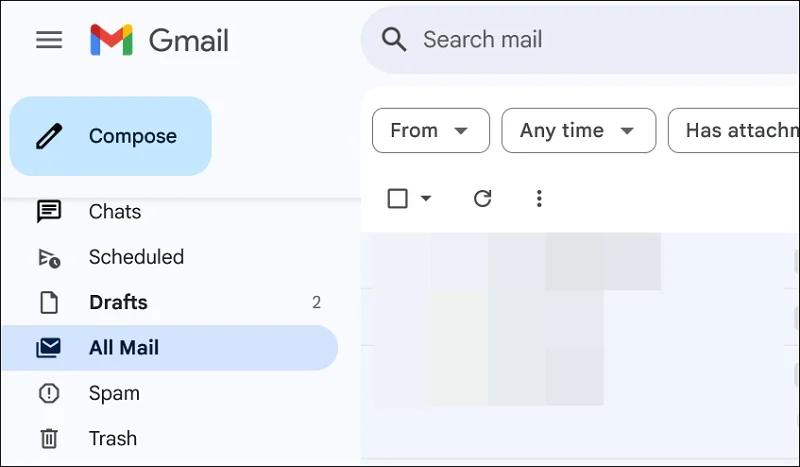
쓰레기 및 스팸 폴더와 유사하게 사이드 바의 Gmail 폴더 목록의 모든 메일 폴더를 볼 수 있습니다. All Mail 폴더에서 Gmail 계정에있는 모든 이메일을 찾을 수 있습니다. 당신은 그들을 통해 찾고있는 이메일을 찾을 수 있습니다.
찾기 프로세스를보다 쉽게 만들려면 From, Attathment, A Time 등과 같은 이메일 목록 위에 표시되는 필터를 사용할 수 있습니다. 모든 것을 거쳐 수천 개의 이메일에서 누락 된 이메일을 찾는 데 시간이 걸립니다. 그러나 중요한 파일이 누락 된 것을 찾을 때 불가피합니다.
Gmail 스토리지를 확인하십시오
Gmail 스토리지가 가득 차면 새 이메일을받을 수 없습니다. 귀하와 발신자는 이것에 대해 알릴 것입니다. 어쨌든 알림을 무시한 경우 새 이메일을 받으려면 Gmail에 여유 공간이 있는지 확인해야합니다.
Google 드라이브를 살펴보고 대형 파일을 다른 스토리지 옵션으로 이동하십시오. 그렇게 할 수 없다면 Google에서 이메일을위한 추가 스토리지를 구입하십시오. 스토리지를 유지하고 사용하려면 월별 구독 비용을 지불해야합니다.
필터 및 차단 된 주소를 확인하십시오
Gmail에는 이메일 주소를 필터링하고 차단할 수있는 옵션이 있습니다. 특정 이메일 주소에서 이메일을 필터링 한 경우받은 편지함을 건너 뛰고 보관 된 폴더로 이동합니다. 다른 필터에는 읽기, 라벨 적용, 삭제, 스팸 등이 포함됩니다.
Gmail 설정에서 설정 한 필터를주의 깊게 확인하고 그 필터를 기반으로 이메일을 찾아야합니다. 필터와 차단 된 주소를 확인하려면 Gmail 상단의 기어 아이콘을 클릭하고 모든 설정을 선택하십시오. 그런 다음 필터와 차단 된 주소를 선택하십시오. 설정 한 필터를 찾을 수 있습니다. 그들을 통해 이메일을 찾거나 어디로 갔는지 알 수 있습니다.
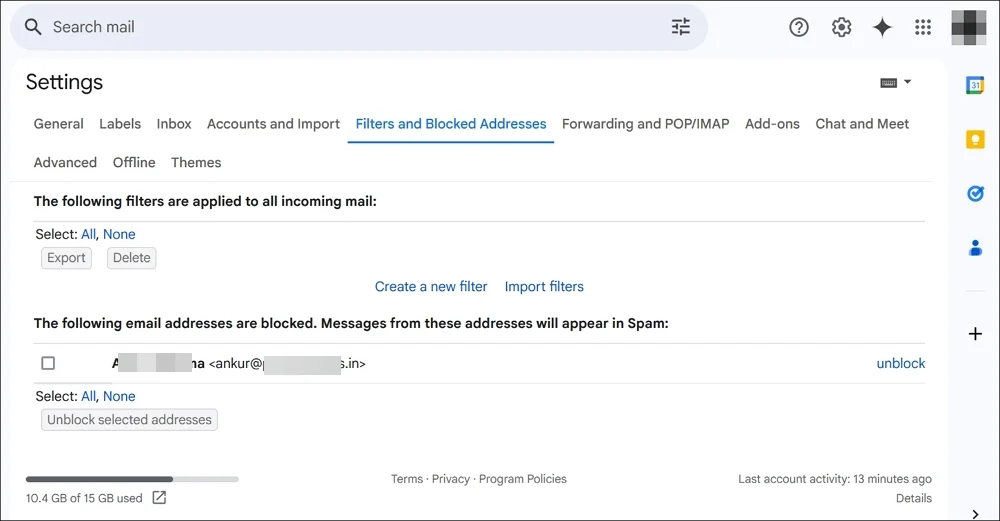
발신자의 이메일 주소를 차단 한 경우 수신 후 30 일 후에 자동으로 스팸 및 삭제됩니다.
전달 옵션을 확인하십시오
Gmail 설정에서 POP 및 IMAP 옵션을 사용하여 이메일을 전달하고 전달 된 이메일을 삭제하기로 선택한 경우 이메일이 손실되었을 수 있습니다.
Gmail 설정에서 전달 설정을 확인하고 다른 이메일 주소로 전달되었는지 확인하십시오. 이 경우 다른 이메일에 액세스하고 원하는 이메일을 찾을 수 있습니다.
Gmail 설정에 액세스하려면 기어 아이콘을 클릭하고 모든 설정 열기를 선택하십시오. 그런 다음 전달 및 POP/IMAP 탭을 선택하고 전달, 팝 다운로드 및 IMAP 액세스 외에 설정을 확인하십시오.
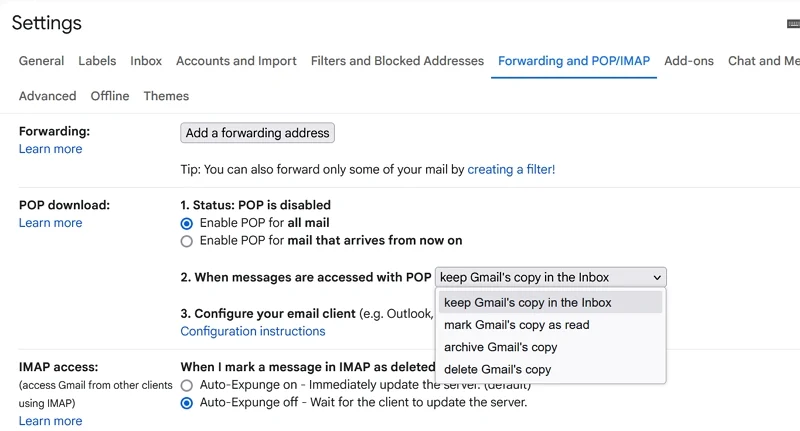
이메일이 활성화 된 경우 이메일을 찾아 다른 주소로 전달할 수 있습니다.
Gmail 복구 도구를 사용하십시오
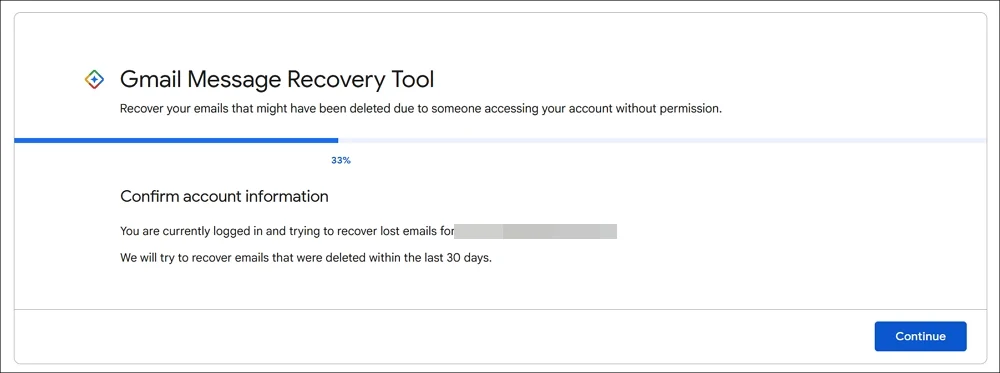
아직 이메일을 찾지 못한 경우 유일한 옵션은 Gmail 복구 도구를 사용하는 것입니다. 불행히도, 지난 30 일 동안 영구적으로 삭제 한 이메일 만 복구하는 데 도움이됩니다.
전자 메일이 간섭없이 스팸 또는 쓰레기로 이동하고 30 일 후에 영구적으로 이동하면 복구 도구를 사용하여 얻을 수 있습니다. 도구를 사용하여 찾을 수 있는지 확인하십시오. Gmail 메시지 복구 도구 페이지에서 Gmail에 로그인하여 삭제 된 이메일을 확인하십시오. 원하는 이메일을 표시하면 복구 옵션을 사용하여 이메일을 복구하십시오.
Gmail 메시지가 누락되었습니다
Gmail 계정에서 메시지가 누락되면 스팸 또는 필터, 블록 또는 전진으로 조정 한 설정으로 인한 것일 수 있습니다. 모든 설정을 검사하고 누락 된 항목의 원인을 찾아야합니다. 설정을 수정하면 더 이상 Gmail 계정에서 누락 된 설정이 표시되지 않습니다.
Gmail에서 누락 된 이메일 복구에 대한 FAQ
Gmail에서 삭제되지 않고 내 이메일이 사라지는 이유는 무엇입니까?
Gmail 알고리즘이 컨텐츠 또는 첨부 파일이 포함 된 스팸으로 이메일을 감지하면 자동으로 스팸 폴더로 이동합니다. 스팸 폴더를받는 날로부터 30 일 동안 스팸 폴더를 보지 않으면 자동으로 삭제됩니다. 필터를 활성화하거나 다른 이메일 주소로 전달한 경우 전달 옵션에서 삭제하도록 선택한 경우 전달 후 자동으로 삭제됩니다.
받은 편지함 이메일을 어떻게 받습니까?
지난 30 일 동안 삭제 한 경우 휴지통을 수동으로 비우지 않으면 휴지통 폴더에서 찾을 수 있습니다. Gmail 복구 도구를 사용하여 지난 30 일 동안 영구적으로 삭제 된 이메일을 복구 할 수 있습니다.
